Letar du efter ett program för att redigera PDF-filer? Prova PDF Studio , som är en pålitlig alternativ programvara för Adobe Acrobat med flera plattformar. De viktigaste funktionerna inkluderar PDF-sammanfogning, textmanipulering, lägga till en signatur, skapa en PDF från skanningen och mycket mer.
Om du letar efter en idealisk PDF-redigerare bör du installera PDF Studio på ditt system eftersom det kostar mindre, har en snabb laddningstid och ett användarvänligt gränssnitt.
I den här artikeln kommer vi att guida dig om hur du kan redigera PDF-filer på ditt system genom PDF Studio . Så låt oss ta dig mot riktlinjerna.
Hur man installerar PDF Studio
För att börja redigera PDF-filer med PDF Studio , följ stegen nedan:
Steg 1: Ladda ner PDF Studio
Först måste du ladda ner den senaste versionen av PDF Studio på din dator från tjänstemannen hemsida .
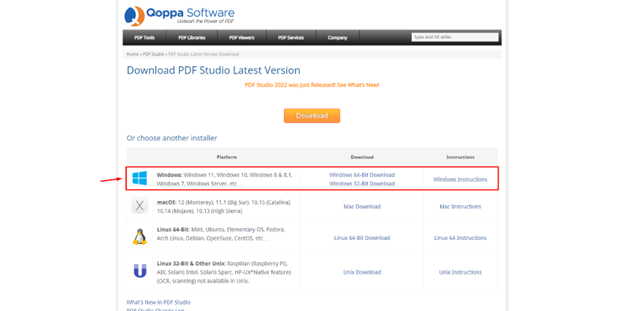
PDF Studio finns även tillgängligt för macOS och Linux operativsystem.
Steg 2: Installera PDF Studio
Efter att ha lyckats ladda ner PDF Studio , kan du köra installationsfilen för att installera programmet.
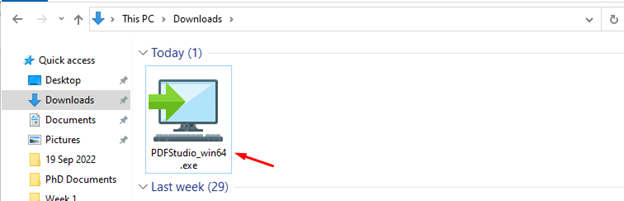
Välj först ditt språk, som som standard är inställt på engelska, gå med standardspråket och välj OK .
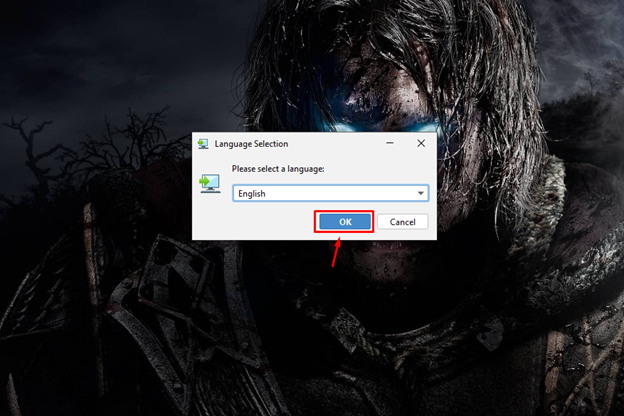
Detta startar PDF Studio installation som tar dig mot huvudinstallationsprocessen när du klickar på Nästa knapp.
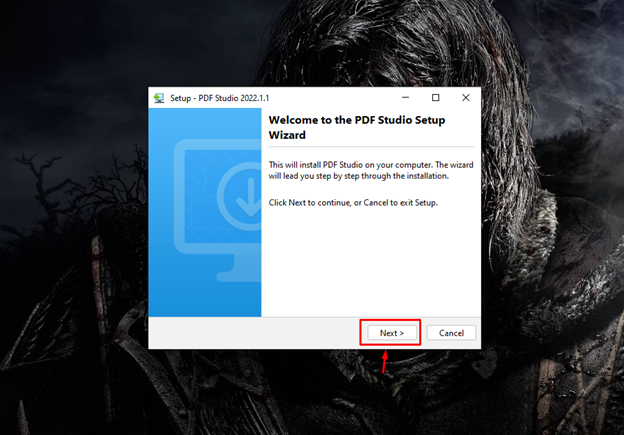
Enligt licensavtalet bör du acceptera villkoren och sedan gå mot nästa steg genom Nästa knapp.
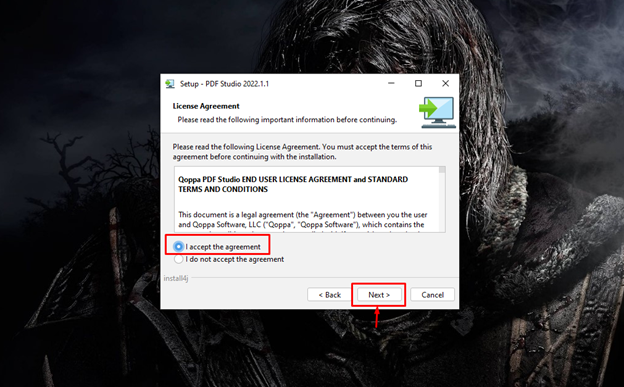
Du bör också behöva tillhandahålla en målmapp för att installera PDF Studio på din PC.
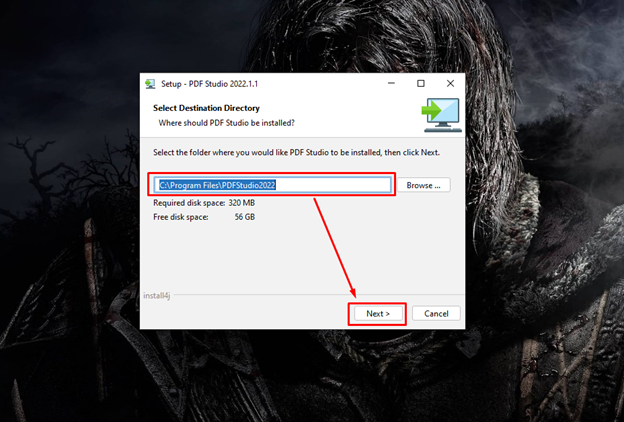
Följ bara instruktionerna på skärmen.
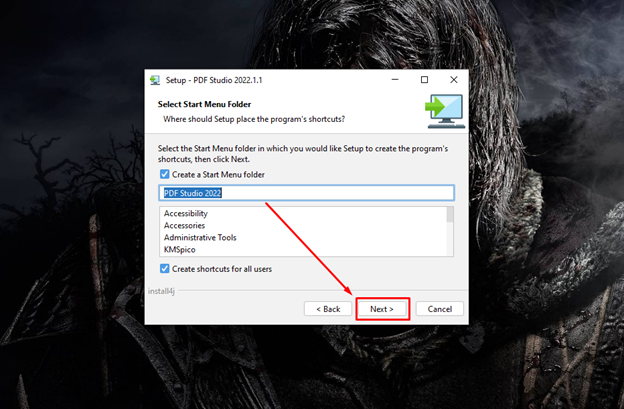
Välj filassociationer i nästa steg, eftersom det tillåter PDF Studio för att öppna filer i olika format på ditt system.
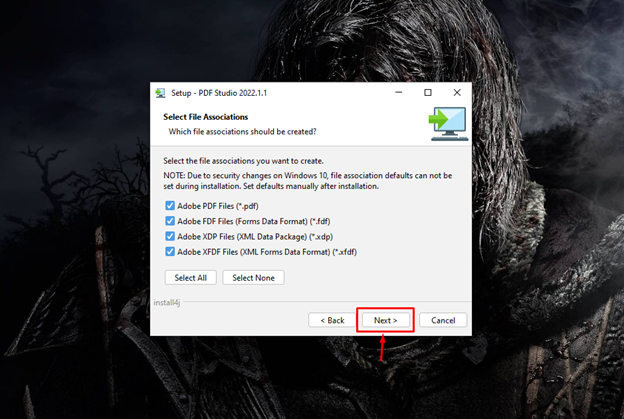
Välj standardalternativet för att skapa en skrivbordsgenväg på ditt system och välj Nästa knappen för att gå framåt.
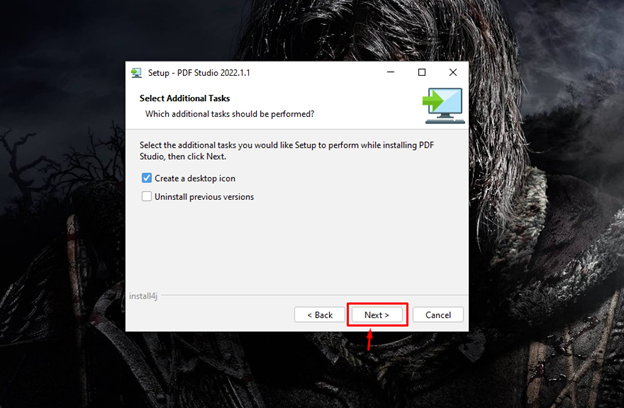
Detta slutför installationen av PDF Studio på ditt system och du måste välja Avsluta för att slutföra installationen.

Steg 3: Kör PDF Studio
Ovanstående installationsprocess startar automatiskt PDF Studio applikation på skrivbordet. Men om du stänger programmet kan du köra det igen från programsökningen.
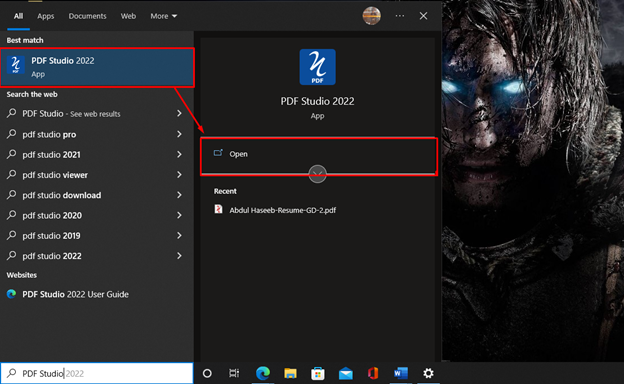
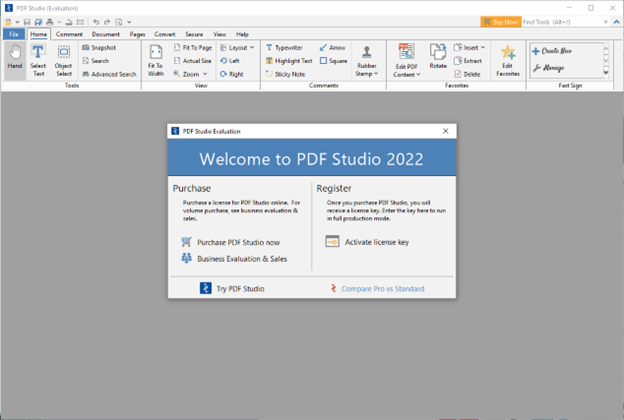
Hur man redigerar PDF-filer med PDF Studio
När PDF Studio är installerat kan du börja redigera PDF-filerna genom att öppna valfritt PDF-dokument i PDF Studio .
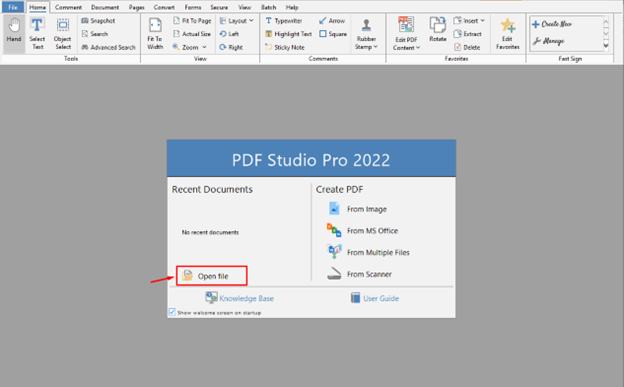
PDF Studio har följande viktiga redigeringsfunktioner:
- Redigera text
- Lägga till och ersätta bilden
- Kryssrutor
- Använda rullgardinsmenyer
- Skapa och lägga till signatur
Aktivera redigeringsalternativ på PDF Studio
Öppna först valfri PDF-fil:
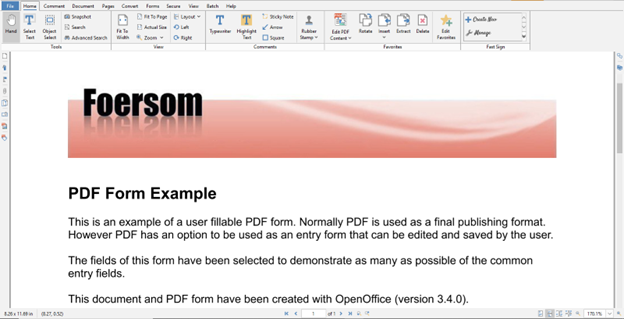
När du öppnar PDF-filen ser du ett alternativ Redigera PDF-innehåll och du måste klicka på alternativet för att börja redigera PDF-dokument på PDF Studio .
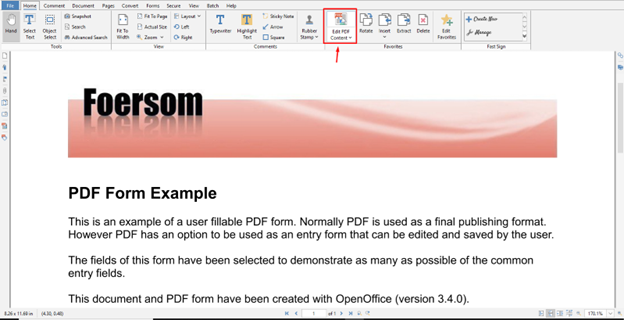
Redigeringsalternativet är aktiverat nu, du kan se blå rutor runt de redigerbara elementen i filen.
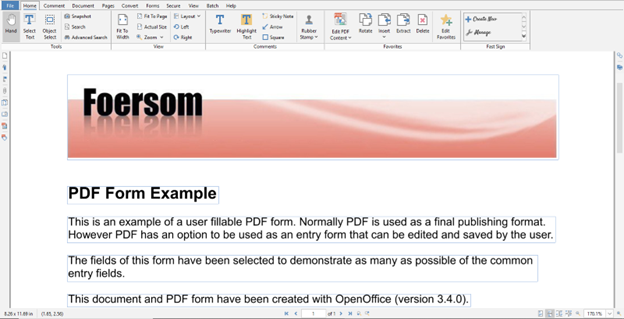
Redigera text
Text är den viktigaste komponenten i alla PDF-filer. Om du ser de blå rutorna visas på din PDF efter att du aktiverat redigeringsfunktionen, kommer du att kunna redigera PDF-filen. I varje blå ruta måste du redigera texten separat. Jag ändrade till exempel texten 'PDF-formulärexempel' till 'PDF-exempel' .
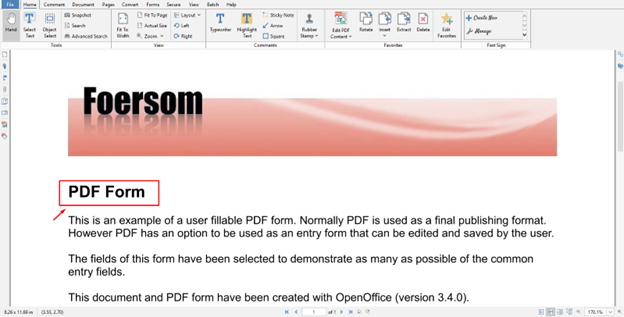
Lägga till och ersätta bilden
Du kan också lägga till eller ersätta en bild; för att ersätta bilden, högerklicka på bilden och välj Byt ut bild alternativ för att ersätta en bild.
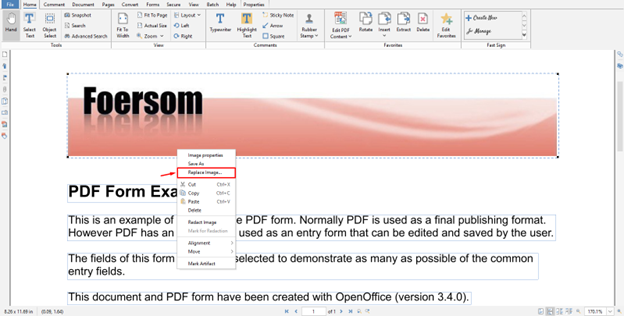
Kryssrutor
Om det finns några kryssrutor i PDF-filen kan du enkelt markera/kryssa för dem genom att klicka på valfri ruta.
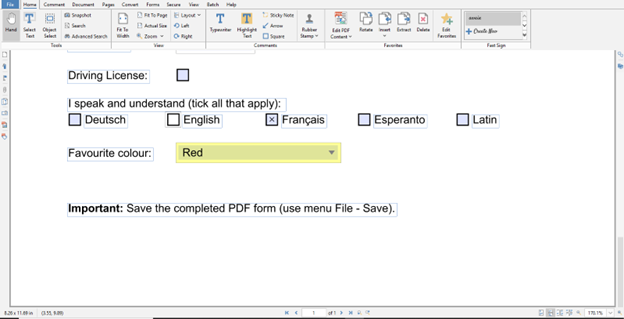
Jag har kollat latin alternativ i PDF-filen:
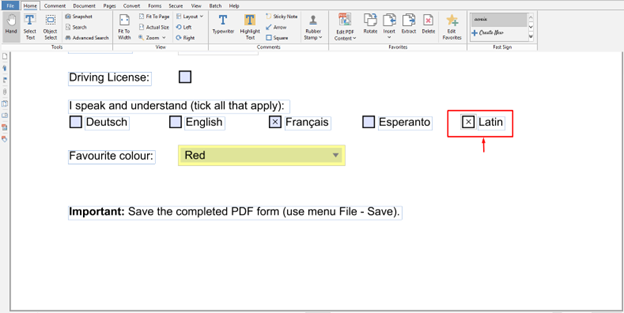
Använda rullgardinsmenyer
Om din PDF-fil innehåller flera andra alternativ; till exempel: rullgardinsmenyer, den kan också ändras med PDF Studio.
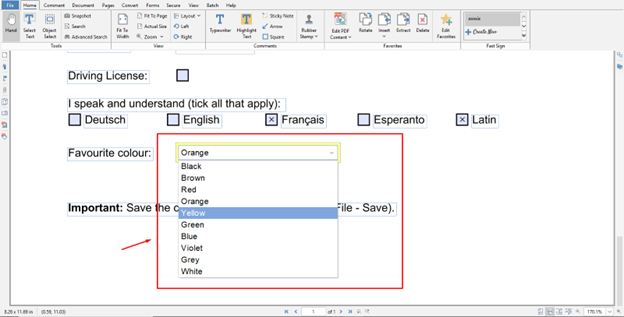
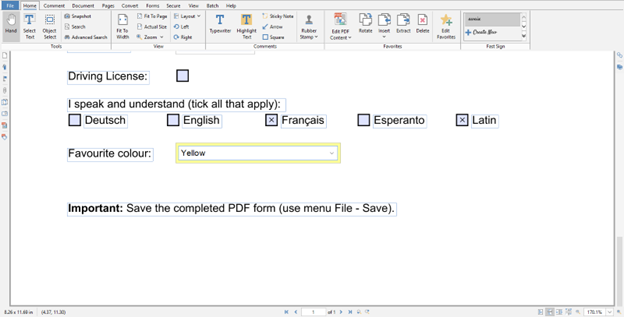
Skapa och lägga till signatur
Nästa alternativ är att lägga till signatur; för att lägga till en signatur kan du hitta det sista alternativet på höger sida av dokumentet, som markerats nedan:
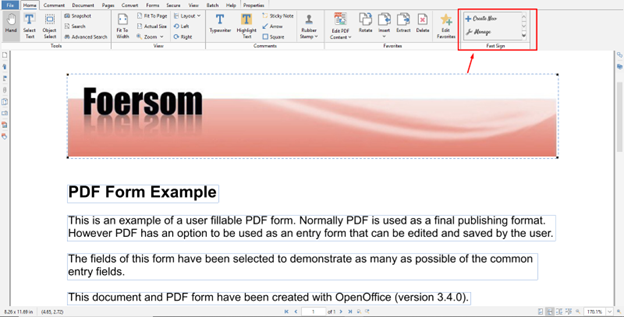
Välj Skapa ny möjlighet att skapa en ny signatur.

Lägg till ditt namn, välj Skriv min signatur alternativet och välj OK för att bekräfta att signaturen lagts till.
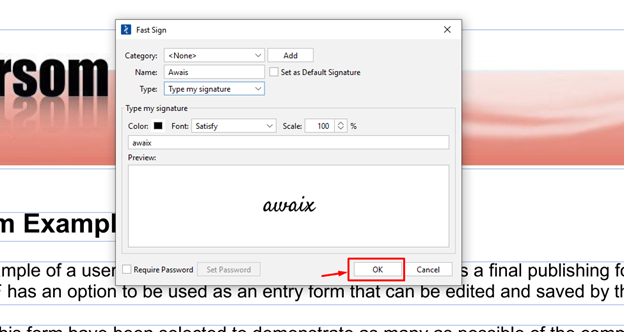
Detta lägger till signaturen i din PDF-fil.
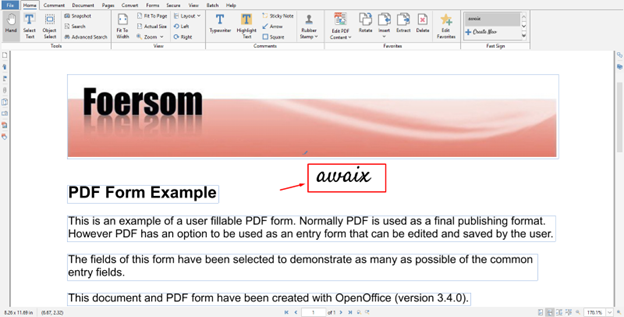
Efter att ha redigerat filen kan du spara filen med hjälp av CTRL+S nyckel.
Slutsats
PDF Studio är ett perfekt program för att redigera PDF-dokument på din PC. Den innehåller flera funktioner som hjälper dig att skapa och ändra PDF-dokument. Du kan installera det här programmet på ditt system genom att ladda ner fil från den officiella webbplatsen, vars installationssteg redan finns i ovanstående riktlinjer. Efter installationen måste du köpa den PDF Studio Standard eller PDF Studio Pro versioner för att börja redigera dina PDF-filer på din PC.